DTMをMacOS Big Surで始めるなら、事前準備が成功の鍵です。
MacOS Big Surは安定性とパフォーマンスに優れていますが、互換性の確認や最適な設定が必要です。
しかし、全てのソフトウェアやプラグインが対応しているわけではないため、注意が求められます。
当記事では、MacOS Big SurでのDTMに必要な対応ソフト、設定方法、トラブル対策、パフォーマンスを最大化するコツについて詳しく解説します。
DTMのBig Surとは
DTM初心者におすすめの環境
DTMは「デスクトップミュージック」の略で、パソコンを活用して音楽を制作する方法を指します。macOS Big Surは、その安定性と使いやすさから、DTM初心者にとって理想的な環境とされています。特に、macOSは直感的な操作性と、Apple独自のエコシステムによる統合性が特徴です。macOS Big Surを使用することで、DTMに必要なソフトウェアやハードウェアがスムーズに連携し、初心者でも煩雑な設定に悩むことなく制作を始めることができます。また、Big SurではApple製のM1チップにも対応しており、高速かつ効率的な処理を実現しているため、リアルタイムの音声処理や大規模なプロジェクトも快適に扱うことが可能です。
MacOS Big Surの特長とは
MacOS Big Surは、視覚的なデザインの刷新と性能向上を実現したMacOSのバージョンです。新しいデザインは、より洗練されたインターフェースを提供し、ユーザーが快適に操作を行えるよう配慮されています。また、システム全体のパフォーマンスが向上しており、大規模なプロジェクトを扱うDTMユーザーにとっても魅力的です。さらに、AppleのM1チップとの連携により、CPUやGPUのリソースを効率的に利用することが可能で、処理速度の向上と省エネルギーを両立しています。MacOS Big Surではセキュリティも強化されており、データの保護が一層堅牢になっています。これにより、DTMプロジェクトの安全性を確保しつつ、安定した制作環境を維持できます。
DTMのBig Surでの注意点
DTMをMacOS Big Surで行う際には、互換性や設定に注意が必要です。まず、使用するDAWやプラグインがBig Surに対応しているかを確認することが重要です。一部の古いバージョンのソフトウェアは、Big Surで正常に動作しない可能性があります。アップデート前には必ず互換性情報を確認し、必要に応じて最新版に更新してください。また、Big Surではセキュリティが強化されており、ソフトウェアのインストール時に追加の許可が求められる場合があります。設定が不適切な場合、動作が制限される可能性があるため、インストール時のメッセージに従い、適切に設定を行うことが必要です。さらに、Big Surへのアップデート前にはプロジェクトデータのバックアップを行い、万が一のトラブルに備えることが推奨されます。これらの注意点を把握しておくことで、トラブルを未然に防ぎ、快適な制作環境を確保することができます。
DTMのBig Sur対応ソフト
対応している主要なDAW
MacOS Big Surに対応している主要なDAWには、Logic Pro、Ableton Live、Cubase、Pro Tools、FL Studioなどがあります。Logic ProはApple製のソフトウェアであり、Big Surとの親和性が高く、高い安定性とパフォーマンスを提供します。Ableton Liveも最新バージョンでBig Surに対応しており、ライブパフォーマンスやループベースの制作を得意とするユーザーに適しています。Cubaseは音楽制作からミキシングまで幅広い作業に対応しており、特に作曲や編曲に便利なツールが豊富です。Pro Toolsは業界標準のDAWとして、多くのプロフェッショナルに利用されており、Big Surでも高品質な音楽制作が可能です。FL StudioもBig Surで動作確認がされており、初心者から上級者まで使いやすいインターフェースを提供します。これらのソフトウェアを使用する際には、各公式サイトで最新バージョンを確認し、正確な動作環境を整えることが大切です。
プラグイン互換性の確認方法
プラグインの互換性を確認する際には、公式ウェブサイトや製品のサポートページを利用することが基本です。使用中のプラグインがMacOS Big Surで動作するかどうかを調べ、対応していない場合には、更新版の有無を確認します。一部のプラグインはアップデートによって動作が改善されることがありますが、互換性が完全に保証されない場合もあります。また、DAWソフトウェアのプラグインスキャン機能を使用してインストールされたプラグインが正しく認識されるか確認することも重要です。エラーが発生した場合には、システム設定の「セキュリティとプライバシー」からソフトウェアの実行許可を変更し、問題を解決する必要があります。さらに、ユーザーコミュニティやフォーラムで同様の問題を抱えるユーザーの意見を参考にすることで、効果的な対処方法を見つけることができます。
推奨される音源ライブラリ
MacOS Big Surで快適に使用できる音源ライブラリとしては、Native InstrumentsのKompleteシリーズ、SpectrasonicsのOmnisphere、Spitfire Audioの音源ライブラリなどが挙げられます。Native InstrumentsのKompleteシリーズは、幅広いジャンルの音楽制作に対応する多彩なサウンドを提供しており、初心者からプロフェッショナルまで幅広く利用されています。SpectrasonicsのOmnisphereは、シンセサイザーやサウンドデザインに特化した音源で、豊富なプリセットと高度なカスタマイズ機能を備えています。Spitfire Audioの音源ライブラリは、高品質なオーケストラ音源が特徴であり、映画音楽やクラシック音楽の制作に適しています。これらの音源ライブラリを導入する際には、システム要件を確認し、MacOS Big Surでの動作環境を整えることが大切です。また、定期的なアップデートを行い、最新の機能や修正を取り入れることで、快適な制作環境を維持することができます。
DTMのBig Surのインストールと設定
MacOS Big Surでの初期設定
MacOS Big Surを初めて使用する場合は、初期設定で制作環境を整えることが重要です。インストール直後に行うべき設定として、システム言語、タイムゾーン、およびキーボード設定の確認があります。これらを正確に設定することで、DTM作業中の不便を減らすことができます。また、ソフトウェアアップデートを行い、最新のバージョンをインストールすることが推奨されます。最新バージョンにはセキュリティ向上やバグ修正が含まれているため、安定した動作を期待できます。さらに、iCloud設定を適切に行うことで、データの同期やバックアップが可能になります。システム環境設定では、「セキュリティとプライバシー」の項目を確認し、アプリケーションの実行許可を適切に設定します。これにより、DTM関連ソフトウェアのインストールや使用がスムーズに進められるようになります。
DAWやプラグインのインストール手順
DAWやプラグインのインストール手順では、正確な手順に従うことでトラブルを回避できます。まず、DAWソフトウェアを購入またはダウンロードし、インストールパッケージを開きます。インストールウィザードに従い、必要なフォルダや設定を選択します。インストールが完了したら、ライセンス認証を行う必要があります。認証方法は、通常、オンラインでシリアル番号を入力する形式が一般的です。次に、使用するプラグインをインストールします。プラグインは、DAWと同様に公式ウェブサイトからダウンロードし、インストールウィザードの指示に従います。インストール後にDAWを起動し、プラグインのスキャンを行うことで、新しいプラグインが認識されます。一部のプラグインでは、追加のライセンス認証が必要な場合があります。この場合、認証用の専用アプリケーションをダウンロードし、指示に従って登録を行います。
最適化のための設定方法
DTM作業をスムーズに行うためには、MacOSとDAWの最適化が重要です。MacOSの「エネルギー設定」では、スリープモードやディスプレイのオフタイマーを無効にすることで、作業中に中断されるリスクを減らすことができます。システム環境設定の「サウンド」項目では、使用するオーディオインターフェイスを正しく選択し、サンプリングレートとバッファサイズを調整します。これにより、遅延やノイズの発生を最小限に抑えることが可能です。DAW内では、プロジェクト設定でオーディオエンジンの負荷を管理することが推奨されます。CPU負荷が高い場合には、プラグインのフリーズ機能を使用したり、リアルタイム処理を減らす設定を行うことが効果的です。また、使用しないプラグインや不要なトラックを削除することで、メモリ消費を抑えることができます。MacOS専用のメンテナンスツールを利用することで、不要なファイルやキャッシュを削除し、システム全体のパフォーマンスを向上させることも重要です。これらの最適化設定を定期的に見直すことで、快適なDTM環境を維持することができます。
DTMのBig Surで発生するトラブルと対処法
互換性の問題を解決する方法
MacOS Big SurでDTMを行う際、ソフトウェアやプラグインの互換性に関する問題が発生することがあります。この問題を解決するためには、まず使用するDAWやプラグインがMacOS Big Surに対応しているか確認する必要があります。公式ウェブサイトやサポートページで最新の互換性情報を確認し、必要な場合はソフトウェアのアップデートを行います。また、プラグインが認識されない場合は、DAW内でのプラグインスキャンを手動で実行することが有効です。一部の古いプラグインがBig Surに対応していない場合は、代替プラグインを検討するか、互換性のあるバージョンのMacOSに戻す方法も選択肢となります。さらに、セキュリティ設定が問題を引き起こしている場合には、「セキュリティとプライバシー」の項目を調整し、プラグインの実行を許可することで解決する場合があります。
音が出ない場合のチェックポイント
DTM制作中に音が出ない問題が発生した場合、いくつかの原因と解決策を確認する必要があります。まず、システム環境設定の「サウンド」で出力デバイスが正しく選択されているかを確認します。次に、DAWのオーディオ設定で使用するオーディオインターフェイスが正しく認識されているかを確認します。特に、サンプリングレートやバッファサイズの設定が一致していない場合、音が出ない原因となることがあります。また、オーディオインターフェイス自体の接続や電源が正常であるかも確認する必要があります。USB接続の場合、ケーブルやポートに問題がないかを検証し、別のポートやケーブルを試すことが効果的です。さらに、プラグインの音源が正しく読み込まれているかを確認し、不足しているファイルがある場合は再インストールを行います。これらの確認ポイントを一つずつ検証することで、問題の特定と解決がスムーズに進みます。
アップデート時の注意事項
MacOS Big Surをアップデートする際には、DTM環境に影響を及ぼさないよう慎重に進める必要があります。まず、アップデート前に現在のシステムやプロジェクトデータのバックアップを作成します。タイムマシンを利用することで、システム全体の状態を簡単に保存できます。次に、使用しているDAWやプラグインが最新のMacOSバージョンに対応しているか確認します。互換性が確認されていない場合、アップデートを延期することが推奨されます。さらに、アップデート後に新しいセキュリティ機能が動作に影響を及ぼす可能性があるため、システム設定を見直し、必要な許可を与えることが重要です。また、アップデート後に問題が発生した場合には、公式サポートページやコミュニティを参照し、適切な解決策を見つけることが大切です。慎重な手順を踏むことで、アップデートによるトラブルを最小限に抑えることができます。
DTMのBig Surのパフォーマンスを最大化
MacOS Big Surでの最適なハードウェア
MacOS Big SurでDTMのパフォーマンスを最大化するためには、適切なハードウェアを選択することが重要です。まず、Apple M1チップを搭載したMacは、DTMに必要な処理速度と省エネルギー性能を兼ね備えており、特におすすめの選択肢となります。M1チップは、高いパフォーマンスを発揮するだけでなく、複数のプラグインを同時に使用する際の負荷を軽減することが可能です。ストレージ容量については、最低でも512GB以上を推奨します。音源やプラグインは容量を多く消費するため、十分なストレージを確保することがスムーズな作業のために重要です。さらに、RAMの容量も重要な要素であり、16GB以上のメモリを搭載したモデルを選ぶことで、複雑なプロジェクトでも安定した動作を維持できます。加えて、オーディオインターフェイスやモニタースピーカーといった周辺機器も性能向上に寄与します。これらのハードウェアを適切に組み合わせることで、DTM制作環境を最適化できます。
DTM環境を快適に保つコツ
DTM環境を快適に保つためには、いくつかの工夫が必要です。まず、作業スペースを整理整頓することで、ハードウェアやケーブルの配置が最適化され、ストレスなく作業を進めることができます。次に、定期的なソフトウェアアップデートを行い、DAWやプラグインを最新の状態に保つことが重要です。これにより、バグの修正や新機能の追加を活用することができます。また、オーディオインターフェイスやモニタースピーカーの設定を適切に行い、正確な音響環境を維持することもポイントです。さらに、プロジェクトの管理を効率的に行うために、ファイル命名ルールを統一したり、バックアップを定期的に作成することが推奨されます。これにより、予期せぬトラブルによるデータ損失を防ぐことが可能です。快適な環境を保つためのこれらの取り組みを実践することで、DTM作業の効率を高めることができます。
定期的なメンテナンスの重要性
DTMのパフォーマンスを最大化するためには、定期的なメンテナンスが欠かせません。まず、MacOS Big Surのシステム自体を定期的にアップデートし、最新のバージョンを適用することで、セキュリティの向上とバグ修正を反映させることができます。次に、不要なファイルやキャッシュを削除し、ストレージの空き容量を確保することが重要です。この作業には、専用のクリーンアップツールを利用することが便利です。また、DAWやプラグインの動作確認を行い、動作に問題がある場合は再インストールや修復を行います。さらに、ハードウェアのメンテナンスも必要です。オーディオインターフェイスやモニタースピーカーの接続を点検し、不具合がないかを確認します。ケーブルの劣化や接触不良も定期的にチェックし、必要に応じて交換を行います。これらのメンテナンス作業を定期的に実施することで、安定したDTM制作環境を長期間維持することができます。
まとめ
MacOS Big Surは、DTM制作において高いパフォーマンスを発揮する環境です。
安定した動作や直感的な操作性に加え、M1チップとの相性が良い点が多くのユーザーに評価されています。
ただし、ソフトウェアやプラグインの互換性確認や設定の最適化を行うことで、さらに快適な制作環境を構築できます。
DTM Big Surを最大限に活用するためには、準備とメンテナンスが重要です。
コメント